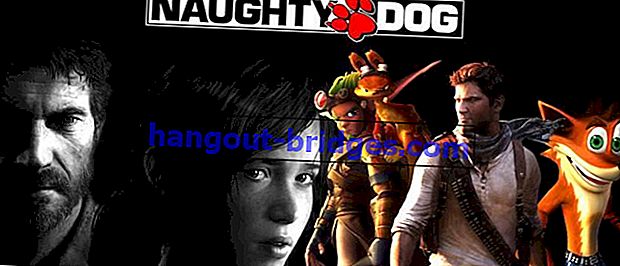5 façons de surmonter l'utilisation inutile de RAM et de CPU
Grâce à cet article, Jaka fournira un moyen de surmonter l'utilisation inutile de RAM et de CPU pour les ordinateurs et ordinateurs portables exécutant le système d'exploitation Windows 10
L'utilisation d'un ordinateur ou d'un ordinateur portable nous est déjà familière. Cependant, il y en a encore beaucoup qui ne comprennent pas les problèmes qui se produisent sur l'ordinateur, en particulier l'utilisation inutile de la RAM et du CPU.
Par conséquent, à travers cet article, Jaka fournira un moyen de surmonter l'utilisation inutile de RAM et de CPU pour les ordinateurs et ordinateurs portables exécutant le système d'exploitation Windows 10.
LIRE AUSSI- 10 façons d'arrêter les derniers ordinateurs que vous ne connaissez peut-être pas
- 5 signes que votre ordinateur a été piraté et comment le surmonter
5 façons de surmonter l'utilisation inutile de RAM et de CPU
1. Piratage de registre

- Appuyez sur la touche Windows + R et tapez Regedit puis appuyez sur Entrée .
- Tapez HKEY_LOCAL_MACHINE \ SYSTEM \ CurrentControlSet \ Control \ Session Manager \ Memory Management .
- Recherchez ClearPageFileAtShutDown et remplacez la valeur par 1 .
- Redémarrez votre ordinateur.
2. Résoudre les problèmes de pilote

- Cliquez sur Démarrer .
- Tapez Gestionnaire de périphériques .
- Cliquez sur Action et sélectionnez Rechercher les modifications matérielles .
 VOIR LES ARTICLES
VOIR LES ARTICLES3. Définissez Windows 10 sur les meilleures performances

- Cliquez avec le bouton droit sur l'icône Ordinateur et sélectionnez Propriétés .
- Sélectionnez Paramètres système avancés .
- Sélectionnez Propriétés système .
- Cliquez sur Paramètres .
- Sélectionnez Ajuster pour de meilleures performances et cliquez sur Appliquer .
- Enfin, cliquez sur OK et redémarrez votre ordinateur.
4. Désactivez le programme en cours d'exécution

- Appuyez sur Windows + R .
- Tapez msconfig et appuyez sur Entrée .
- La fenêtre du Gestionnaire des tâches s'ouvre, cliquez sur l'onglet Démarrage et vous pouvez voir le programme en cours d'exécution.
- Cliquez avec le bouton droit sur l'application en cours d'exécution et sélectionnez Désactiver .
5. Défragmentez votre disque dur

- Appuyez sur Windows + R .
- Tapez dfrgui et appuyez sur Entrée .
- Dans la nouvelle fenêtre, sélectionnez le disque dur que vous souhaitez défragmenter.
- Cliquez sur Optimiser et suivez les prochaines instructions simples pour terminer.
Voilà les 5 façons de surmonter l'utilisation inutile de la RAM et du CPU. N'oubliez pas de lire des articles sur les ordinateurs et d'autres écrits intéressants de Jofinno Herian.